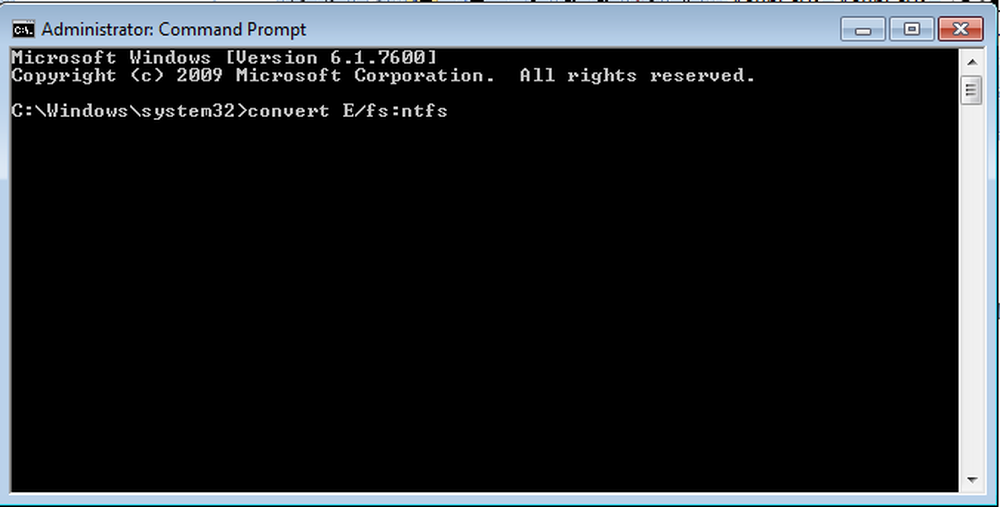Cum convertesc .MOV la .MP4, .M4V sau .MKV


Conversia fișierelor .MOV într-un format mai universal, cum ar fi .MP4, .M4V sau .MKV, poate fi foarte util, deoarece .mov este formatul implicit pentru majoritatea produselor Apple precum iPad, iPhone și, bineînțeles, camerele Canon. Astăzi vă voi arăta cum să convertiți ușor .mov în .mp4. folosind un instrument gratuit numit Frâna de mână.
Pentru a începe, descărcați frâna de mână și instalați-o utilizând valorile implicite. După instalare, lansați-l și setați calea de ieșire implicită când vi se solicită. Asigurați-vă că alegeți un folder sau o unitate cu mult spațiu.
Acum este momentul să găsiți fișierul .MOV pe care doriți să-l convertiți. Faceți clic pe Sursă, Fișier video.
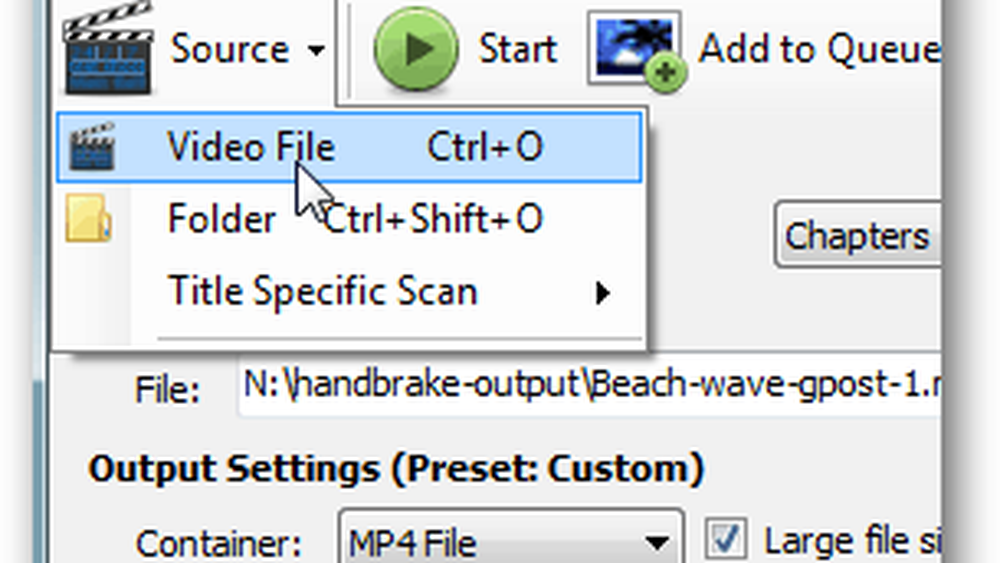
Navigați la fișierul .MOV, selectați-l și faceți clic pe Deschidere.
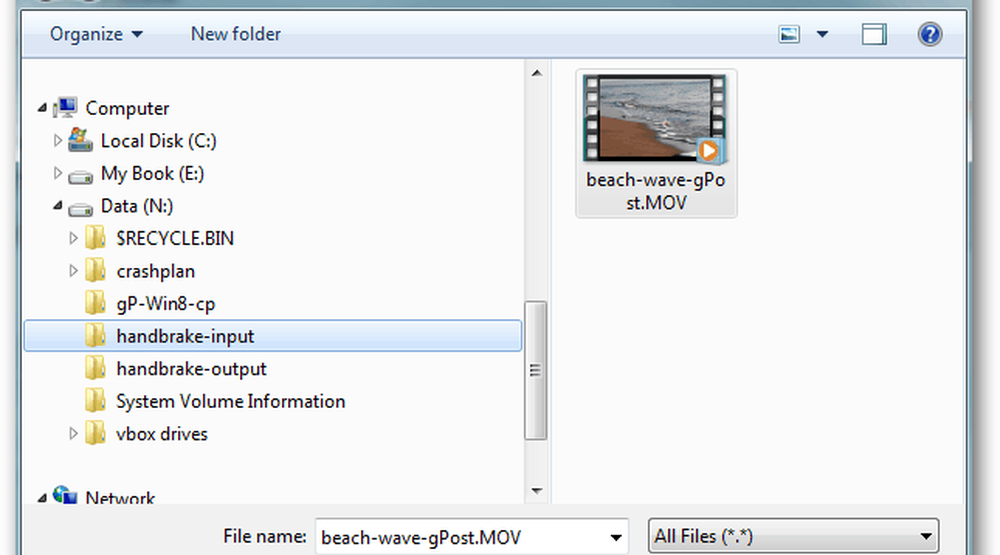
Frâna de mână are mai multe presetări out-of-the-box pe care le puteți selecta, în funcție de dispozitivul pe care doriți să îl vizionați. Pentru exemplul meu, voi folosi setarea Regular-High Profile ca fiind un format universal.
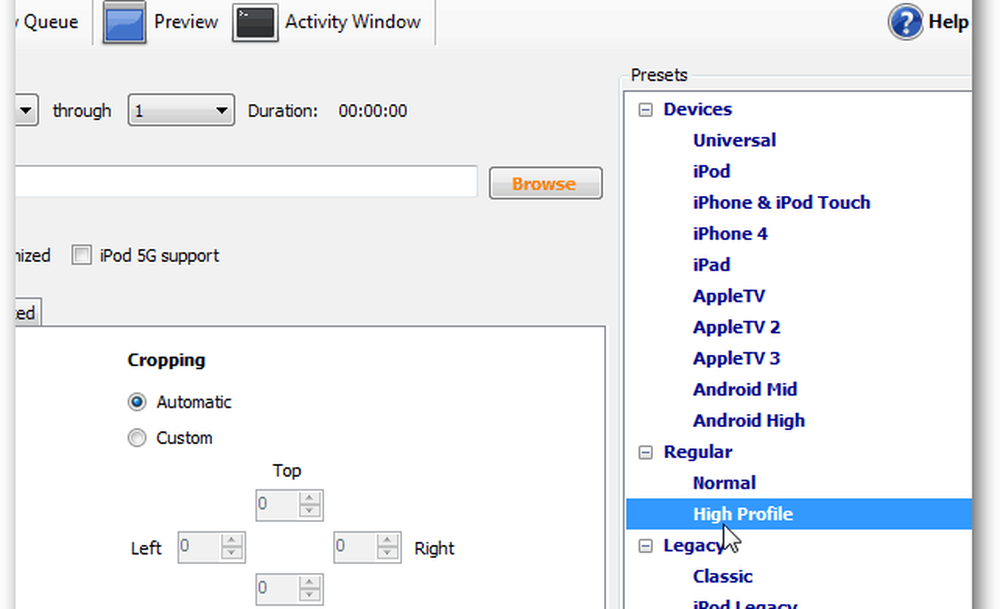
Confirmați numele fișierului și locația este corectă.
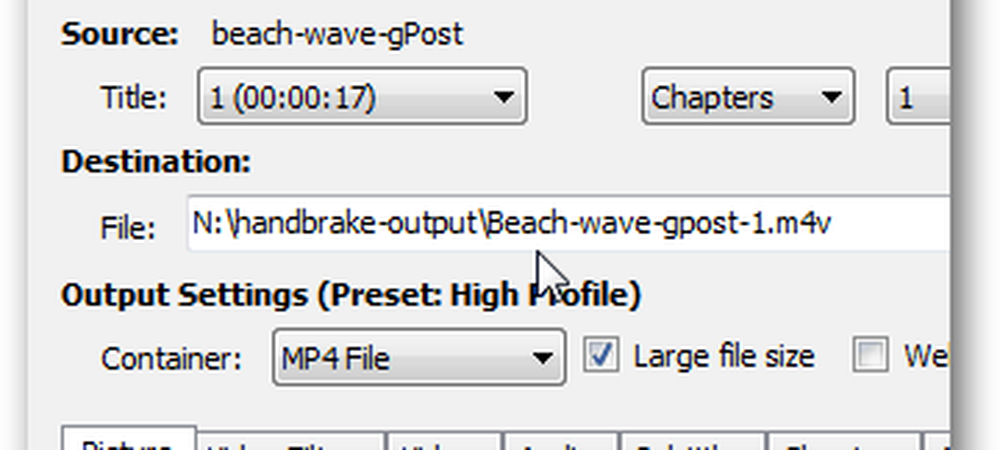
Dacă totul arată bine, faceți clic pe Start.
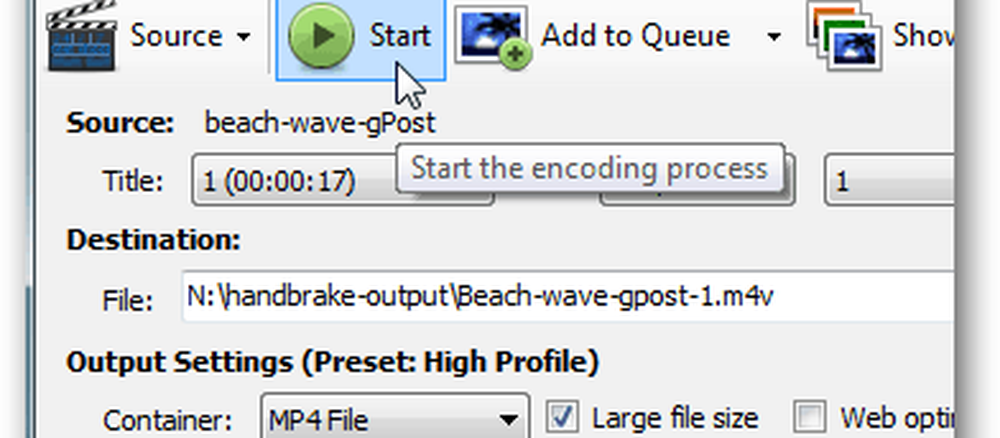
Timpul de așteptare depinde de dimensiunea fișierului pe care îl convertiți și de viteza sistemului.
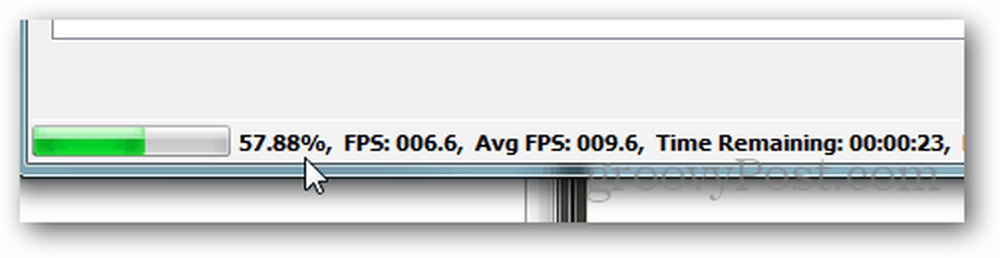
Terminat!

Navigați la dosarul de ieșire pe care l-ați configurat mai devreme, iar fișierul dvs. recent transcodat / convertit vă așteaptă. Esti fișiere ar trebui să fie de jumătate de dimensiune și de redat. Testați-l utilizând VLC Player sau orice alt Player Video modern.
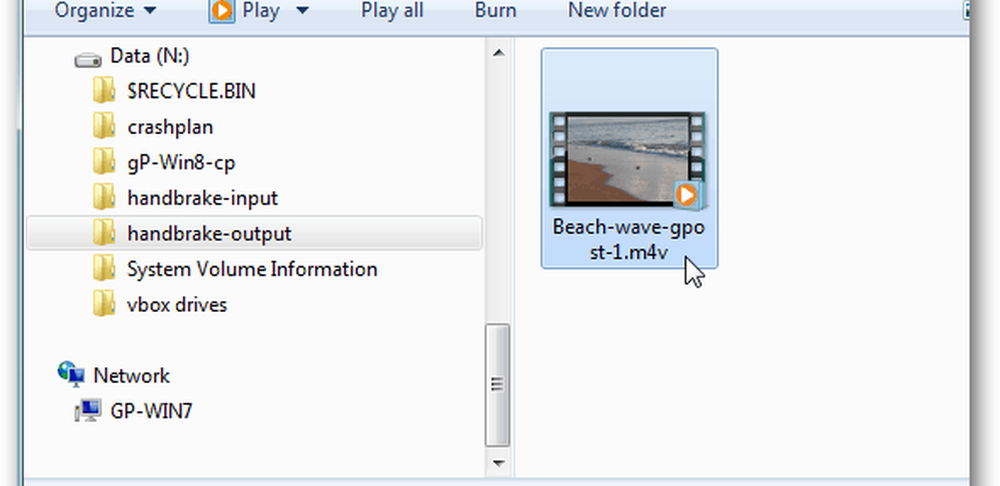
MP4 vs M4V
Fișierul .m4v este un videoclip MPEG-4 și este standard pentru majoritatea aplicațiilor Apple Quicktime sau orice aplicație bazată pe QT. Nu există nicio diferență între .MP4 și .M4V, deci nu ezitați să redenumiți fișierul cu o extensie .MP4 dacă este necesar pentru aplicația dvs..